iTunes에서 책이 삭제되었는데, PC에서 iPad로 전자책을 어떻게 옮길 수 있나요? 어제까지는 iTunes를 통해 PC에서 iPad로 전자책을 옮기는 데 아무 문제가 없었습니다. 이제 그 기능이 삭제되었네요(Apple, 감사합니다). 그렇다면 이제 제 도서관을 어떻게 옮기고 관리할 수 있나요? 제가 찾을 수 있는 유일한 방법은 Apple에서 구매한 책을 복원하는 것인데, 제 도서관은 그렇지 않습니다.
- 토론에서 인용, apple.com
iPhone에서 ePub 파일을 구매하여 새로 구입한 iPad에서 읽고 싶으신가요? 튜토리얼을 읽고 iTunes를 사용하거나 사용하지 않고 단 몇 분 만에 iPad로 ePub 파일을 전송하는 다섯 가지 실용적인 방법을 알아보세요.
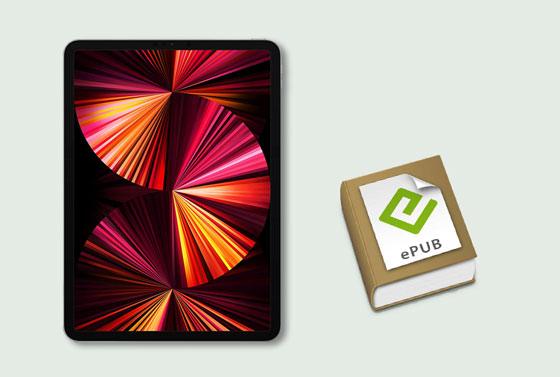
iTunes를 사용하여 PC에서 iPad로 ePub 파일을 전송하면 iPad의 현재 데이터가 삭제되고 구매한 ePub 파일만 복사될 수 있습니다. 따라서 많은 사람들이 iTunes 없이 ePub 파일을 iPad로 전송하고 싶어합니다. 만약 당신이 이런 경우라면, 이 섹션을 참조하여 iTunes 없이 네 가지 방법을 알아보세요.
Coolmuster iOS Assistant는 iTunes 없이 ePub 파일을 iPad로 전송하는 가장 좋은 방법입니다. 이 프로그램을 컴퓨터에 설치하면 iPhone이나 iPad에서 컴퓨터로 ePub 책을 미리 보고 선택적으로 내보내거나, iTunes를 실행하지 않고도 iPhone이나 iPad로 ePub 파일을 가져올 수 있습니다. 또한, 컴퓨터와 iOS 기기 간에 다른 파일도 전송할 수 있습니다.
Coolmuster iOS Assistant의 주요 기능:
* 한 번의 클릭으로 iPhone이나 iPad에서 컴퓨터로 ePub 파일을 전송합니다.
* 데이터 손실 없이 ePub을 iPad나 iPhone으로 복사하세요.
* 연락처, 메시지, 메모, 캘린더, 사진, 음악, 비디오, 북마크, 앱 등 iPhone/iPad/iPod의 다른 파일을 컴퓨터나 iTunes 기본 백업 위치로 내보냅니다.
* 연락처, iBooks, 북마크, iTunes 백업, 캘린더 등을 컴퓨터에서 iDevice로 가져옵니다 .
* iPad 8/7/6/5/4/3/2/1, iPad Pro 5/4/3/2/1, iPad mini 5/4/3/2/1, iPad Air 4/3/2/1, Retina 디스플레이가 장착된 iPad mini, Retina 디스플레이가 장착된 iPad 등 모든 iPad 모델과 광범위하게 호환됩니다.
iPad에 ePub을 일괄적으로 다운로드하는 방법은?
참고: 이전에 Coolmuster iOS Assistant를 사용하여 ePub 형식의 iBooks를 백업한 적이 있는 경우 아래 지침에 따라 번거로움 없이 ePub를 iPad에 복사할 수 있습니다.
1단계. PC나 Mac 에 프로그램을 설치한 후, 프로그램을 실행하여 USB 케이블을 통해 iPad를 컴퓨터에 연결합니다.

2단계. iPad에서 "신뢰" 옵션을 탭하여 메시지가 표시되면 이 컴퓨터를 신뢰합니다. 그런 다음 인터페이스에서 "계속" 버튼을 클릭하여 계속 진행합니다. 컴퓨터가 iPad를 감지하면 인터페이스에 다양한 파일 범주가 표시됩니다.

3단계. ePub 파일을 iPad로 전송하려면 왼쪽 패널에서 '책' 탭을 선택하고 상단 메뉴에서 ' 가져오기' 버튼을 클릭한 후, 컴퓨터에서 원하는 ePub 파일을 선택하세요. 파일을 선택한 후 '열기' 버튼을 클릭하여 iPad로 복사하세요.

비디오 가이드: 아래에서 epub 파일을 iPad로 전송하는 방법을 알아보세요.
추가 자료:
(전체 가이드) iTunes를 사용하거나 사용하지 않고 iPad에서 컴퓨터로 iBooks를 전송하는 방법은 무엇입니까?
iTunes 없이 iPad로 비디오를 전송하는 5가지 간편한 방법
Dropbox, Google Drive 등 많은 클라우드 저장 서비스를 사용하면 서로 다른 기기 간에 파일을 전송할 수 있습니다. ePub 파일을 iPad로 전송하려면 먼저 Dropbox 계정에 업로드한 다음 Dropbox에서 iPad로 전자책을 다운로드합니다.
Dropbox를 통해 iPad에 ePub 책을 다운로드하는 방법은 다음과 같습니다.
1. iPad와 다른 기기에 Dropbox 앱을 설치합니다.
2. ePub 파일을 Dropbox 계정에 업로드하세요. 다른 기기에서 Dropbox를 실행하고 Dropbox 계정으로 로그인하세요. 그런 다음 메뉴 아이콘 > 업로드를 탭하여 기기에서 책을 선택하고 업로드 버튼을 누르세요.
3. iPad에 ePub 파일을 다운로드하세요. iPad에서 Dropbox를 열고 동일한 Dropbox 계정으로 로그인하세요. 나중에 업로드한 ePub 파일을 찾아 다운로드 아이콘을 탭하여 iPad에 저장하세요.
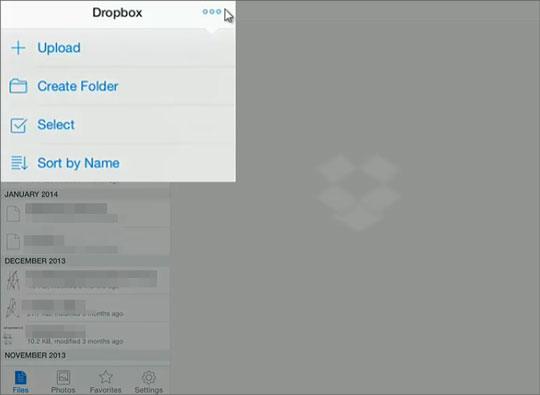
사람들은 또한 다음을 좋아합니다:
iPad를 복구 모드에서 어떻게 해제 하는지 궁금하신가요? 문제 해결에 도움이 되는 유용한 팁을 소개합니다.
이 가이드를 읽으면 iTunes 오류 11을 복구하는 방법을 알 수 있습니다.
iPad에 ePub 파일을 추가하는 또 다른 방법은 이메일을 보내는 것입니다. 하지만 대부분의 이메일 제공업체는 25MB 이하의 단일 파일 첨부만 허용합니다. 따라서 이 단계를 시작하기 전에 ePub 파일이 요구 사항을 충족하는지 확인하세요.
이메일을 통해 iPad에 ePub을 추가하는 방법은?
1. 컴퓨터나 다른 스마트폰에서 이메일 클라이언트 앱을 실행합니다.
2. 자신에게 이메일을 작성하고, ePub 파일을 첨부한 후, 받는 사람에게 다른 이메일 계정을 입력하세요. 그런 다음 '보내기'를 눌러 자신에게 이메일을 보내세요.
3. iPad에 이메일 클라이언트를 설치하고 동일한 이메일 계정으로 로그인한 후 전송된 이메일을 확인하세요. 그런 다음 첨부 파일 아이콘을 탭하여 ePub 파일을 iPad에 다운로드하세요. 다운로드가 완료되면 ePub 파일을 길게 누르고 "iBooks에서 열기" 옵션을 선택하여 iBooks에서 파일을 확인하세요.
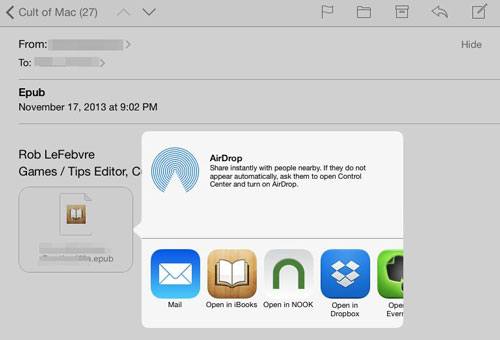
필요할 수도 있습니다: 고장난 iPhone에서 온전한 iPhone으로 데이터를 복사하는 방법은 4가지가 있습니다.
iBooks 앱을 통해 iPad에 ePub 파일을 직접 추가할 수도 있습니다.
ePub를 iPad로 직접 옮기는 방법은?
1. iPad에 iBooks 앱이 설치되어 있는지 확인하세요. 그런 다음 Safari 링크를 따라 ePub 문서를 찾으세요.
2. iPad에서 iBooks에서 열기 옵션을 선택하세요.
3. Safari에서 eBook을 자동으로 열어 iBooks 컬렉션에 추가합니다. 나중에 iBooks 앱에서 ePub 파일을 열어서 읽을 수 있습니다.
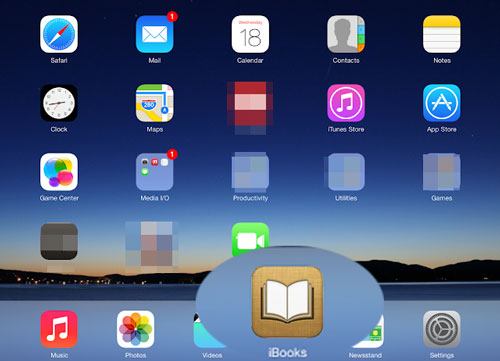
iPhone에서 PC로 사진을 전송하는 데 가장 적합한 앱은 무엇일까요? 이 글을 참고하시면 도움이 될 것 같습니다.
iOS 제품용 공식 전송 도구인 iTunes를 사용하면 ePub 파일을 iPad에 동기화할 수 있습니다. 하지만 앞서 언급했듯이 동기화 과정에서 iPad의 데이터가 손실될 수 있습니다.
iTunes를 이용해 PC에서 iPad로 ePub을 전송하려면 어떻게 해야 하나요?
1. 컴퓨터에서 최신 버전의 iTunes를 열고 파일 > 보관함에 추가 옵션을 클릭합니다. 컴퓨터에서 원하는 ePub 파일을 선택한 후, 선택 버튼을 눌러 iTunes 보관함으로 가져옵니다.
2. USB 케이블을 통해 iPad를 컴퓨터에 연결합니다. iTunes 창에 iPad 아이콘이 나타나면 요약 아래의 '책' 탭을 탭하고 ' 책 동기화' 옵션을 선택한 후, 아래 ' 동기화 ' 버튼을 눌러 ePub 파일을 iPad에 복사합니다.

ePub 파일을 iPad로 전송한 후, iPad에서 ePub을 사용하거나 iPad에서 ePub 파일을 보는 방법이 궁금할 수 있습니다. iPad에서 ePub 파일을 읽으려면 iBooks, Kindle 등의 eBook 리더 앱을 사용하면 됩니다.
iBooks를 통해 iPad에서 ePub을 읽는 방법:
1. iPad에서 ePub을 보낸 이메일 클라이언트를 열고 보낸 이메일을 탭합니다.
2. ePub 첨부 파일 의 다운로드 아이콘을 누르고 열기 메뉴에서 iBooks를 선택합니다.
3. ePub 파일이 iBooks에서 열리면 자유롭게 접근하여 읽을 수 있습니다.
Kindle 앱을 통해 iPad에서 ePub을 읽는 방법:
1. iPad에서 Kindle 앱을 엽니다. 앱이 없으면 App Store에서 다운로드하세요.
2. ePub 파일을 보낸 이메일을 열고 ePub 파일 첨부 파일 의 다운로드 아이콘을 탭합니다.
3. 열기 창에서 Kindle을 선택하면 나중에 Kindle 앱에서 읽을 수 있습니다.
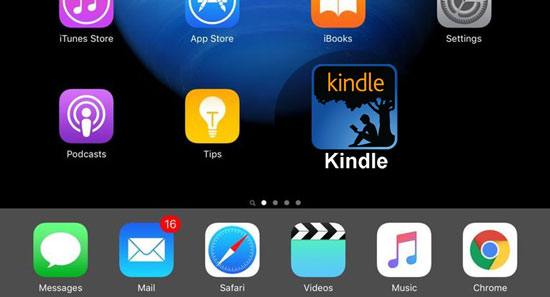
보시다시피, ePub 파일을 iPad로 전송하는 방법은 간단합니다. 다섯 가지 옵션을 제공하지만, 가장 좋은 방법을 찾으신다면 Coolmuster iOS Assistant를 강력 추천합니다. iTunes 없이도 ePub을 iPad로 전송할 수 있기 때문일 뿐만 아니라, 가장 효율적이고 사용하기 쉬운 방법이기 때문입니다.
물론, 원하시면 다른 방법을 시도해 보실 수도 있습니다. 어쨌든 사용 중 문제가 발생하면 댓글로 알려주세요.
관련 기사:
아이튠즈 없이 PDF를 iPhone으로 전송하는 7가지 예상치 못한 방법?
iPad에서 PC로 파일을 전송하는 방법? 최고의 5가지 방법
4가지 간단한 방법으로 Android 에서 아이패드로 사진을 전송하는 방법? (업데이트)
PDF를 iPhone으로 전송하는 방법에 대한 완벽한 가이드





